这篇文章主要介绍“linux安装配置weblogic11g的过程”,在日常操作中,相信很多人在linux安装配置weblogic11g的过程问题上存在疑惑,小编查阅了各式资料,整理出简单好用的操作方法,希望对大家解答”linux安装配置weblogic11g的过程”的疑惑有所帮助!接下来,请跟着小编一起来学习吧!
a.快速进入到domain目录
进入weblogic家目录
Vi .bashrc
alias ch='cd /data/weblogic/Oracle/Middleware/user_projects'
source .bashrc
b.Ip和计算机名映射
Vi /etc/hosts
10.104.0.16 xdsphv51
c.进入控制台缓慢
vi /usr/jdk1.6.0_45/jre/lib/security/java.security
securerandom.source=file:/dev/urandom 改为
securerandom.source=file:/dev/./urandom
d.不输入密码
进入domain/server/Adminserver
新建security 文件夹
Vi boot.properties
username=weblogic
password=Xjdsweblogic.123
重启主控
10.weblogic控制台配置及部署
修改控制台后缀名为xjds
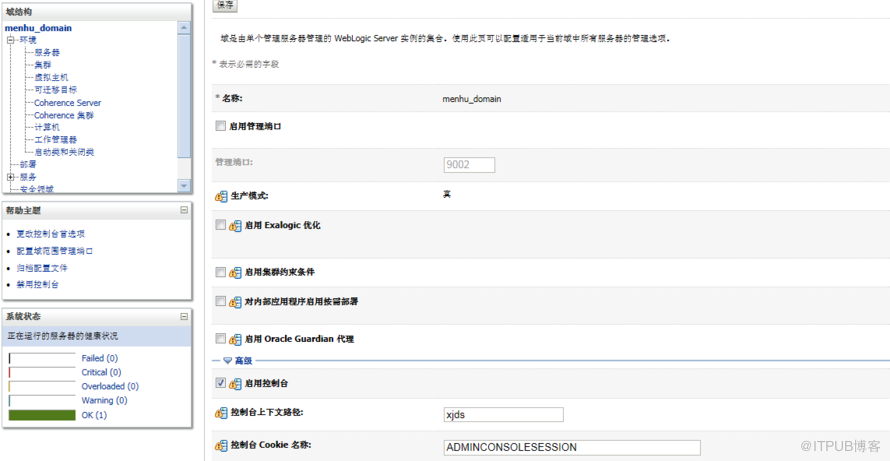
新建集群 点击新建 其余默认
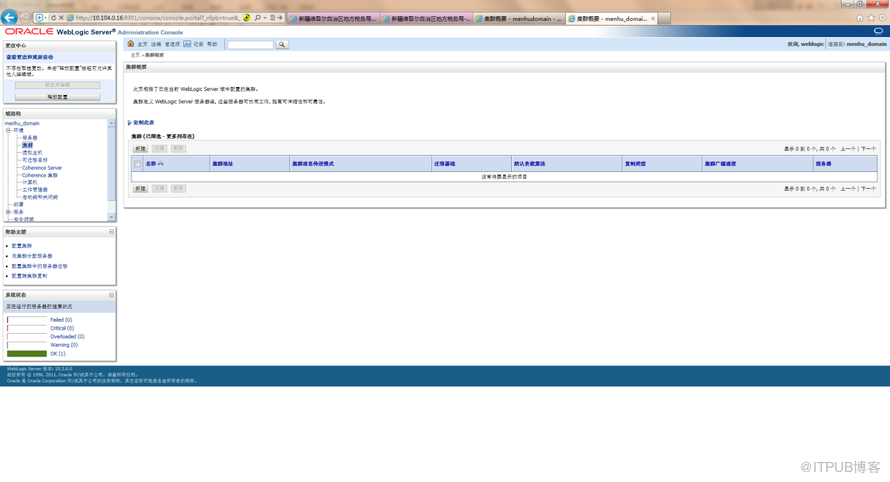
新建服务器节点 名称 地址 和端口 应属于集群
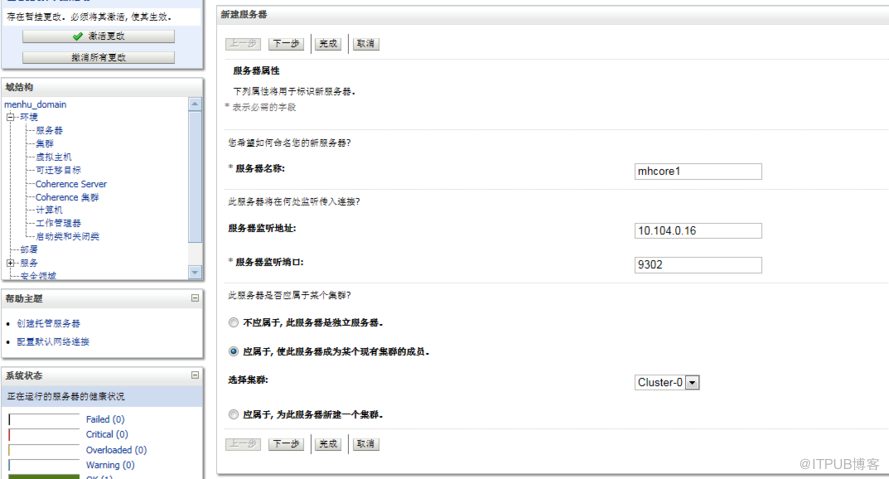
新建计算机 (节点管理器)
新建
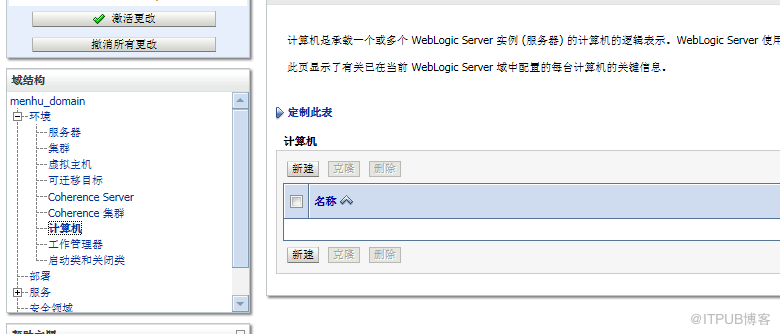
名称选择服务器主机名
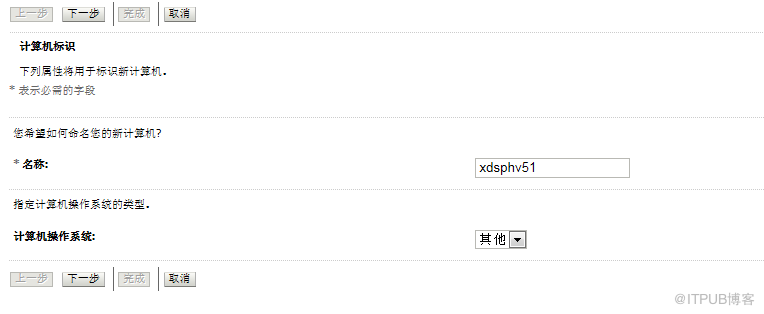
类型选择普通 地址为ip地址 端口5556
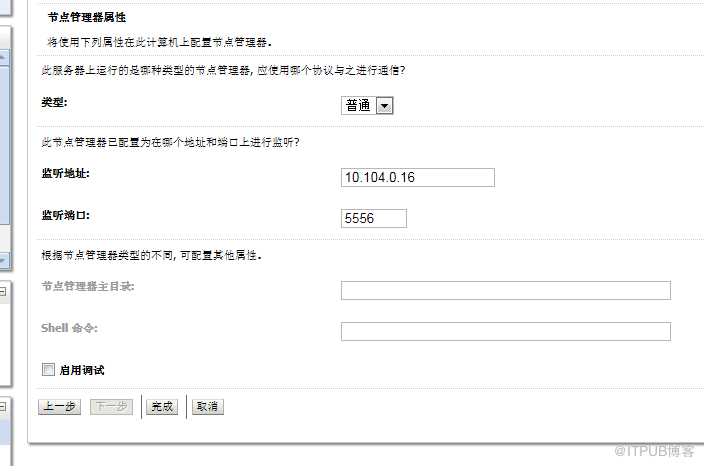
添加服务器到计算机

部署工程包
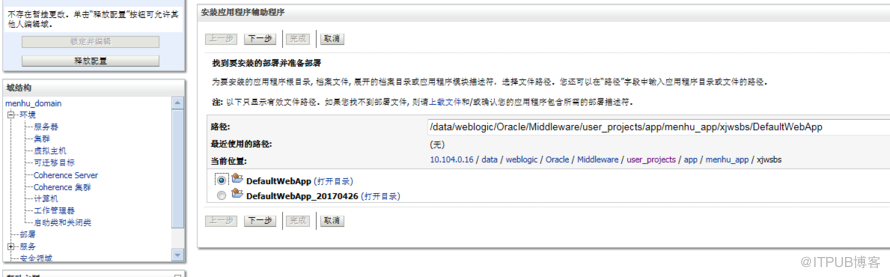
位置选择我要试此位置 只能选择nostage 应用包两个服务器都要放
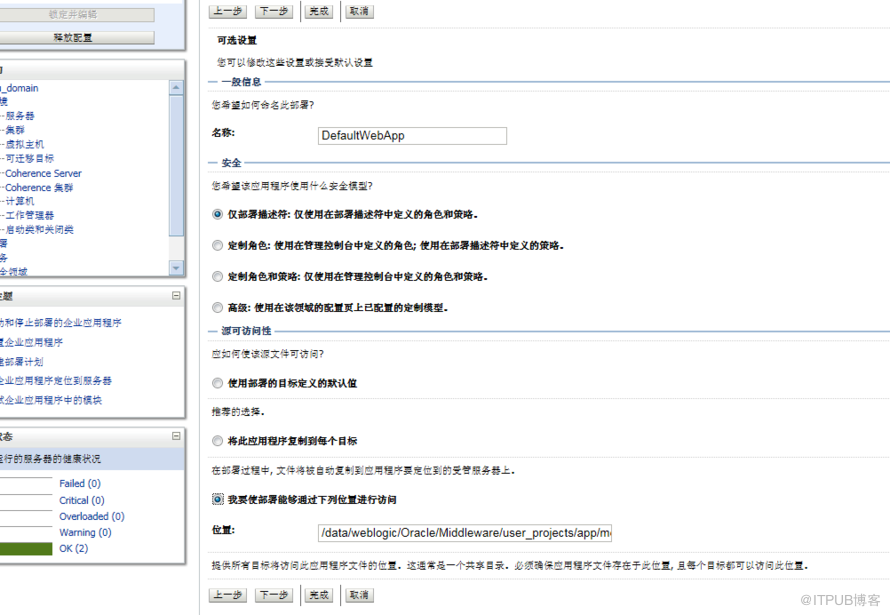
启动节点管理器 两个机器都要启动并配置
/data/weblogic/Oracle/Middleware/wlserver_10.3/server/bin
./startNodeManager.sh
进入到/data/weblogic/Oracle/Middleware/wlserver_10.3/common/nodemanager
SecureListener=true 改为SecureListener=false
StartScriptEnabled=false 改为 StartScriptEnabled=true
修改 commEnv.sh
将sun的客户端和服务端改为
MEM_ARGS="-Xms2048m -Xmx2048m -XX:MaxPermSize=512m"
两台计算机添加信任 节点管理器实现双机访问
受管机器访问主控机器 在受管服务器操作
/data/weblogic/Oracle/Middleware/wlserver_10.3/server/bin
source setWLSEnv.sh
java weblogic.WLST
connect()
Weblogic
Xjdsweblogic.123
10.104.0.16:9301
nmEnroll('/data/weblogic/Oracle/Middleware/user_projects/domains/menhu_domain')
disconnect()
exit()
修改 setDomainEnv.sh
WLS_MEM_ARGS_64BIT="-Xms2048m -Xmx2048m"
MEM_PERM_SIZE_64BIT="-XX:PermSize=512m"
MEM_MAX_PERM_SIZE_64BIT="-XX:MaxPermSize=1024m"
处理csrf漏洞
/data/weblogic/Oracle/Middleware/wlserver_10.3/server/lib
把 uddiexplorer.war 里面的jsp页面都删除
到此,关于“linux安装配置weblogic11g的过程”的学习就结束了,希望能够解决大家的疑惑。理论与实践的搭配能更好的帮助大家学习,快去试试吧!若想继续学习更多相关知识,请继续关注亿速云网站,小编会继续努力为大家带来更多实用的文章!
免责声明:本站发布的内容(图片、视频和文字)以原创、转载和分享为主,文章观点不代表本网站立场,如果涉及侵权请联系站长邮箱:is@yisu.com进行举报,并提供相关证据,一经查实,将立刻删除涉嫌侵权内容。